Origin, Windows 11/10'da yüklenmiyor
Bazı Windows kullanıcıları, bilgisayarlarında Origin uygulamasını açarken sorunlarla karşılaşıyor . Deneyimleri, çöktüğü bazı bilgisayarlarda olduğu gibi değişir, oysa bazı kullanıcılar görev çubuğunda herhangi bir arayüz olmadan Origin simgesini görür. (Origin)Öyleyse, Windows 11/10Origin'in yüklenmemesi(Origin not loading) sorununu bazı basit çözümler yardımıyla düzeltelim.
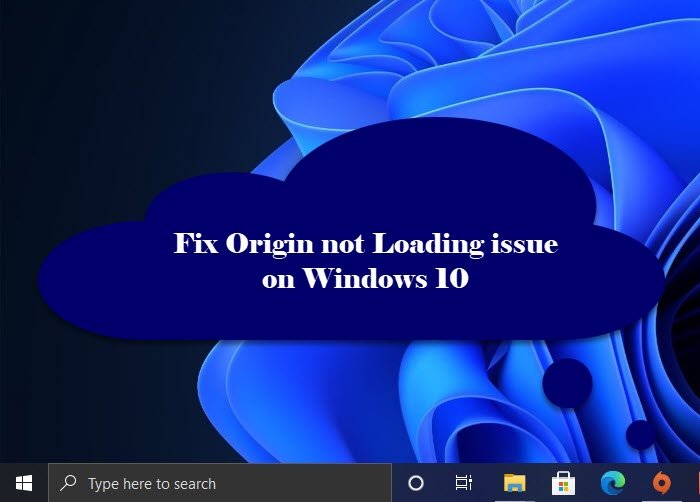
Origin neden Windows 10'a(Windows 10) yüklenmiyor ?
Bu sorunun arkasındaki neden hala esrarengiz ama çoğunlukla, bu tehlikeli davranış için bozuk dosyaları, önbellekleri ve Origin Client'ı suçlayabiliriz. (Origin Client)Bu nedenle, bu hatayla karşılaşıyorsanız, hatayı düzeltmek için bu bozuk dosyaları çözmelisiniz (bundan sonra tartışılacaktır).
Ancak, olası her neden için çözümler sunacağız. Öyleyse, hatayı çözelim.
Origin, Windows PC'ye yüklenmiyor
Windows 10'da Origin'in yüklenmemesi(Origin not loading) sorununu gidermek için yapmanız gerekenler bunlar.
- Kaynak Önbelleğini Temizle
- Windows 10 Ana Bilgisayar dosyasını yeniden oluşturun
- Origin'i (Run Origin)Uyumluluk(Compatibility) modunda ve yönetici olarak çalıştırın
- Origin'i yeniden yükleyin
Onlar hakkında ayrıntılı olarak konuşalım.
1] Menşe Önbelleğini Temizle
Bilgisayarınızda depolanan Origin konumundan önbelleği temizleyerek sorun giderme yolculuğunuza başlayın . Oldukça kolay, sadece verilen adımları uygulamanız gerekiyor ve gitmeniz iyi olacak.
- Win + E. ile Dosya Gezgini'ni( File Explorer) açın .
- Origin'i(Origin) kurduğunuz konuma gidin , çoğu durumda orası “ C:\Users\User\AppData\Roaming” .
- Origin klasörünü bulun (Origin ) , üzerine sağ tıklayın ve Sil'i seçin.(Delete.)
Şimdi sisteminizi yeniden başlatın, üzerinde Origin Client uygulamasını yeniden başlatın ve sorunun devam edip etmediğini kontrol edin.
2] Windows 10 Ana Bilgisayar dosyasını yeniden oluşturun

Bilgisayarınızdaki Host dosyası(Host file) , web sitelerini ilgili IP adreslerine yönlendirmekten sorumludur. Bozulursa, Origin çalışmaz. Bu nedenle, Origin'i(Origin) açarken sorun yaşıyorsanız , Host dosyasını sıfırlamayı(resetting the Host file) deneyin .
Ama önce mevcut Host dosyasını yeniden adlandırmamız gerekiyor. Bunun için Dosya Gezgini'ni başlatın (File Explorer ) ve aşağıdaki konuma gidin.
C:\Windows\System32\drivers\etc
Şimdi, Host'a(Host) sağ tıklayın, Yeniden Adlandır'ı (Rename ) seçin ve "Host.bak" olarak adlandırın.(“Host.bak”.)
Yeni bir Host dosyası oluşturmak için Not Defteri'ni (Notepad ) başlatın ve aşağıdaki kodu yapıştırın.
# Copyright (c) 1993-2009 Microsoft Corp. # # This is a sample HOSTS file used by Microsoft TCP/IP for Windows. # # This file contains the mappings of IP addresses to host names. Each # entry should be kept on an individual line. The IP address should # be placed in the first column followed by the corresponding host name. # The IP address and the host name should be separated by at least one # space. # # Additionally, comments (such as these) may be inserted on individual # lines or following the machine name denoted by a ‘#’ symbol. # # For example: # # 102.54.94.97 rhino.acme.com # source server # 38.25.63.10 x.acme.com # x client host # localhost name resolution is handle within DNS itself. # 127.0.0.1 localhost # ::1 localhost
Dosyayı “host” olarak adlandırın ve aşağıdaki konuma kaydedin.
C:\Windows\System32\drivers\etc
Son olarak, bilgisayarınızı yeniden başlatın ve sorunun devam edip etmediğini kontrol edin.
3] Origin'i(Run Origin) uyumluluk modunda ve yönetici olarak çalıştırın

Belki de sorun, Origin'i (Origin)uyumluluk modunda ve yönetici olarak çalıştırmamanızdan kaynaklanmaktadır. Bu yüzden aşağıdaki adımların yardımıyla Origin'i(Origin) uyumluluk modunda ve yönetici olarak çalıştırın.
- Masaüstünden Origin kısayoluna sağ tıklayın
- Özellikler'i tıklayın .(Properties.)
- Uyumluluk(Compatibility ) sekmesine gidin ve " Bu programı uyumluluk modunda çalıştır" seçeneğini işaretleyin.(“Run this program in compatibility mode”)
- Ayrıca “Bu programı yönetici olarak çalıştır” seçeneğini seçin.(“Run this program as an administrator”.)
- Son olarak, Apply > Ok.
Şimdi, bilgisayarınızda Origin'i(Origin) yeniden başlatmayı deneyin , umarım başarılı olursunuz.
4] Origin'i Yeniden Yükle
Hiçbir şey işe yaramazsa, Origin'i(Origin) kaldırabilir ve en son sürümünü yeniden yükleyebilirsiniz, çünkü hata bozuk bir yükleme paketinden kaynaklanabilir.
Uygulamayı kaldırmak için Settings > Apps > Origin > Uninstall gidin .
Kaldırdıktan sonra uygulamayı Origin.com'dan(origin.com) yeniden yükleyin, mükemmel şekilde çalışacaktır.
Umarım , bu çözümlerle (Hopefully)Origin'de(Origin) oyun oynamanın keyfini çıkarabilirsiniz .
DirectX Kurulum Hatası : (Read next: )Origin'de dahili bir hata oluştu.(DirectX Setup Error: An internal error has occurred in Origin.)
Related posts
En son sürüme yükselttikten sonra Windows 10'de çarpışan oyunlar
Windows 11/10 üzerinde Fix Epic Games error code IS-MF-01 and LS-0009
COD Warzone Lagging veya Windows 11/10 PC üzerinde olan FPS Drops
Windows 11/10 PC'de herhangi Xbox Game nasıl oynanır
Windows 10 başka Drive or Folder için Steam Games nasıl taşınır
Windows 10 için en iyi Pinball game apps
Taskbar Windows 10'da gösterilmeyen bildirimler
Best ücretsiz Games Roblox için Windows 11/10 PC için
Fix Epic Games error Kod LS-0013 Windows 11/10'de
Best Windows 10 için ücretsiz ISO Mounter software
Game Mode Windows 10'da eksik
Fix Epic Games error kodu LS-0018 Windows 11/10'de
Windows 11/10 için Best Free download tam version PC oyunlar
Windows 11/10 bir Radar Chart nasıl oluşturulur
Windows 10'de Windows.edb file nedir
Network Connections Modern Standby'te Windows 10'da etkinleştirin
Windows 11/10'de Webcam'u nasıl test edilir? Çalışıyormu?
PLS file nedir? Windows 11/10'te bir PLS file nasıl oluşturulur?
Windows 10 Sync Ayarları Çalışmıyor
Windows 10 için en iyi Football game apps
